win10桌面任务栏透明 win10任务栏透明度设置步骤
更新时间:2024-05-15 08:49:07作者:jiang
Win10桌面任务栏的透明度设置是让用户可以根据个人喜好调整任务栏的透明程度,使其更加符合自己的审美需求,设置步骤也十分简单,只需要打开设置菜单,选择个性化选项,然后在颜色栏中找到透明度选项即可进行调整。通过这个简单的操作,用户可以轻松地让Win10任务栏变得更加透明,让整个桌面更加清爽美观。
操作方法:
1首先我们打开操作系统,进入桌面,如下所示,我们可以看到操作中心何任务栏是没有透明的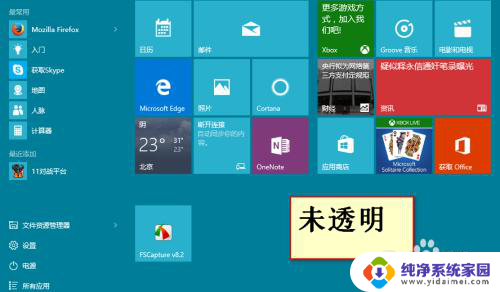
2.接着我们开始设置,右键桌面空白处——个性化
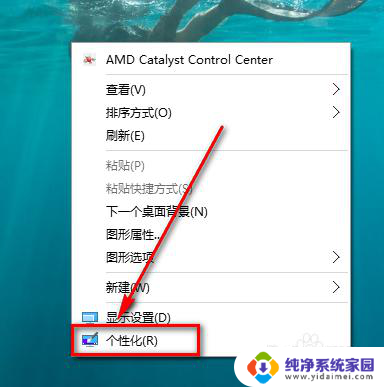
3.点击个性化以后弹出下面的窗口
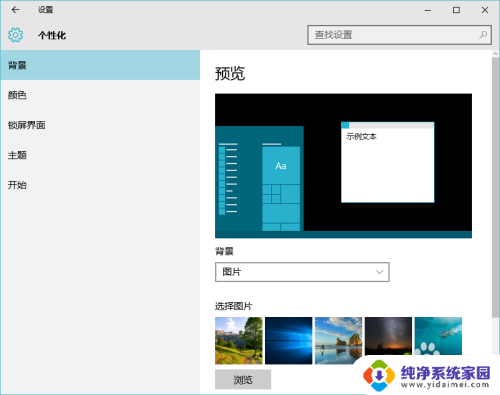
4.在这里我们点击颜色,弹出下图的窗口
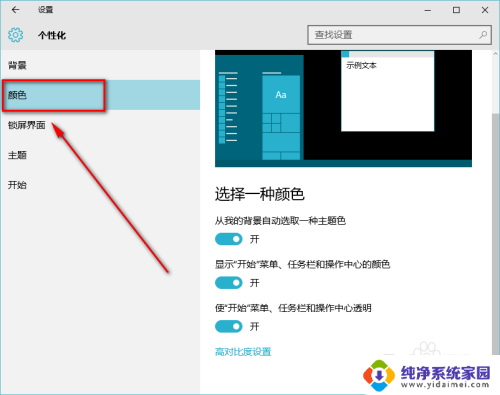
5.下拉菜单,找到“使开始菜单、任务栏、操作中心透明”。然后将开关点击到开上,这样就开了了透明模式
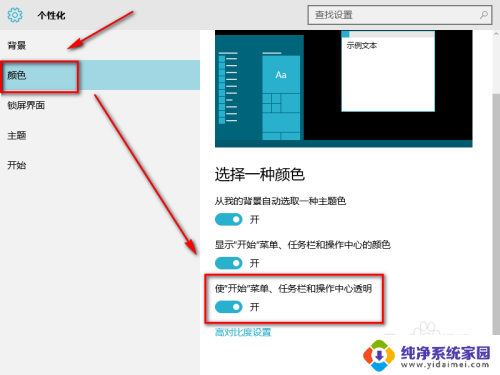
6.下面看看效果图
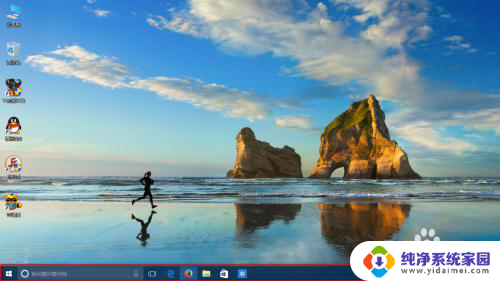
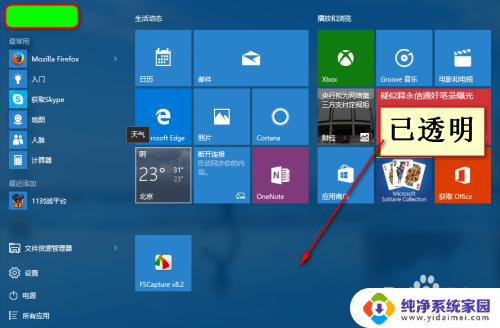
以上是win10桌面任务栏透明的所有内容,如果遇到这种情况,您可以根据以上步骤解决问题,非常简单快速。
win10桌面任务栏透明 win10任务栏透明度设置步骤相关教程
- win10电脑任务栏怎么设置透明 win10任务栏透明设置教程
- win10任务栏如何透明 win10任务栏透明设置方法
- 怎么把win10的任务栏变透明 win10任务栏透明设置方法
- 怎么把电脑的任务栏变成透明的 win10任务栏透明设置方法
- win10怎么把任务栏透明 win10任务栏透明设置方法
- 电脑桌面透明任务栏软件 win10怎么调整电脑任务栏的设置
- win10 透明度 win10系统任务栏透明度调整方法
- win10如何设置透明 Win10任务栏透明设置教程
- window10怎么设置隐藏任务栏 Win10怎么设置任务栏颜色为透明
- win10怎么把下面的任务栏变透明 win10任务栏透明效果怎么调整
- 怎么查询电脑的dns地址 Win10如何查看本机的DNS地址
- 电脑怎么更改文件存储位置 win10默认文件存储位置如何更改
- win10恢复保留个人文件是什么文件 Win10重置此电脑会删除其他盘的数据吗
- win10怎么设置两个用户 Win10 如何添加多个本地账户
- 显示器尺寸在哪里看 win10显示器尺寸查看方法
- 打开卸载的软件 如何打开win10程序和功能窗口